Mozilla Firefox optimieren: Beste Einstellungen für schnelles Browsen
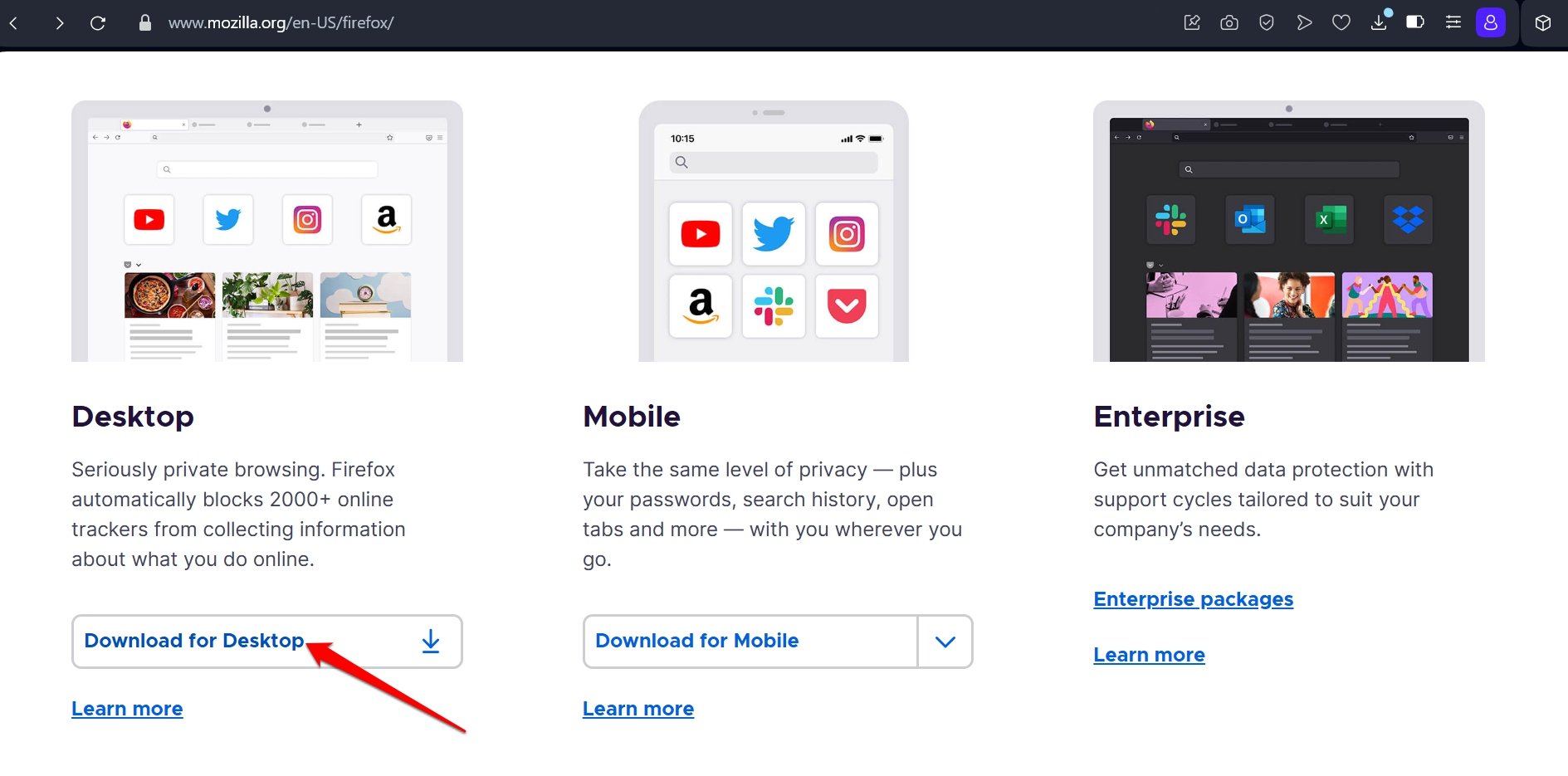
Mozilla Firefox lässt sich mit wenigen Handgriffen deutlich beschleunigen: regelmäßig aktualisieren, unnötige Add-ons entfernen, Cache gezielt bereinigen, Tracking-Schutz nutzen und nur benötigte Tabs offenhalten. In diesem Leitfaden finden Sie Schritt‑für‑Schritt‑Anleitungen, Diagnosetools, Sicherheits‑ und Datenschutzhinweise sowie Checklisten für Einsteiger und Fortgeschrittene.
Einleitung
Viele Nutzer greifen standardmäßig zu einem bestimmten Browser. Firefox ist eine leistungsfähige Alternative. Die Codebasis ist Open Source. Das erlaubt viele Anpassungen. Wer Firefox kennt, kann die Leistung auf Desktop‑Rechnern deutlich steigern. Dieser Artikel erklärt praxisnahe Maßnahmen, warum sie helfen und wann sie an Grenzen stoßen.
Wichtige Begriffe
- Cache: Temporäre Kopien von Webseiten, die das Laden beschleunigen.
- Add‑on / Erweiterung: Ein Plugin, das zusätzliche Funktionen in den Browser bringt.
- Tracking‑Schutz: Mechanismus, der Datensammler und Tracker blockiert.
H1-Abschnitt: Installation von Mozilla Firefox in 2024
Wenn Sie Firefox neu installieren möchten, folgen Sie dieser einfachen Anleitung.
- Laden Sie den Firefox‑Installer für den PC herunter.
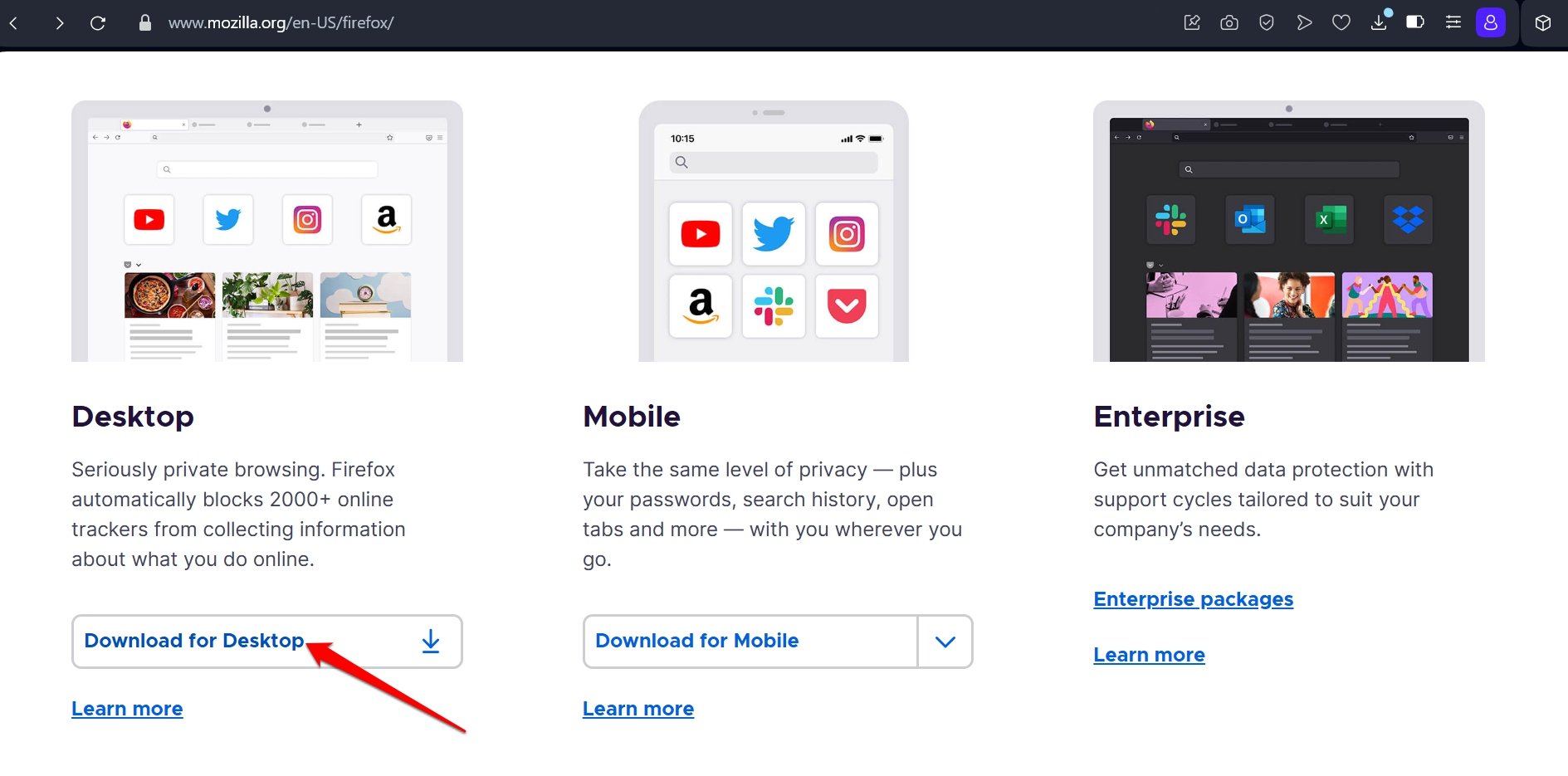
ALT: Screenshot der Firefox-Downloadseite mit Hervorhebung der Download-Schaltfläche
- Prüfen Sie den Ordner “Downloads” auf Ihrem PC auf die Installationsdatei.
- Starten Sie den Installer durch Doppelklick.
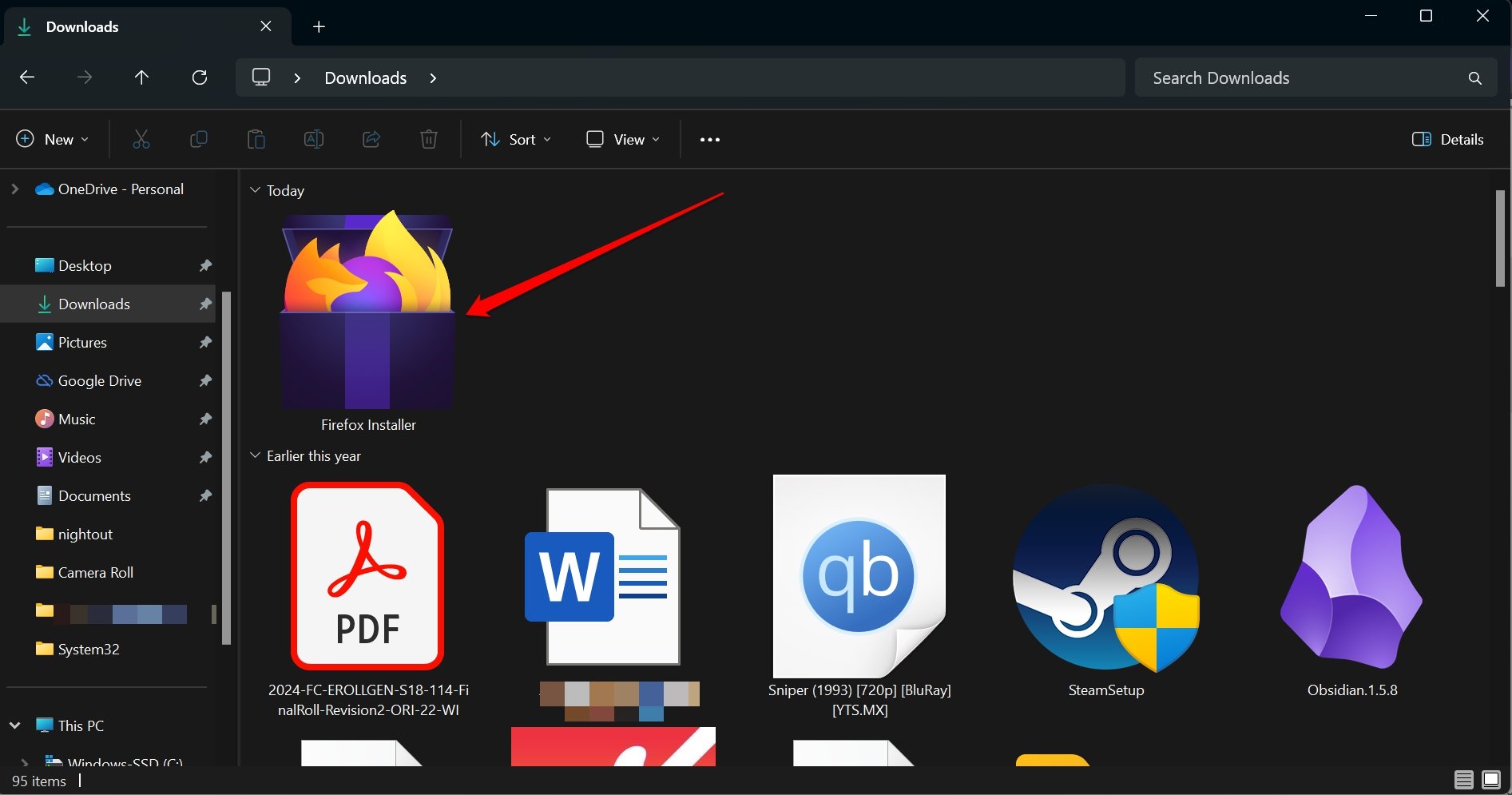
ALT: Doppelklick auf die heruntergeladene Firefox-Installationsdatei im Explorer
- Bestätigen Sie die Benutzerkontensteuerung mit “Ja”, wenn die Frage “Möchten Sie zulassen, dass diese App Änderungen an Ihrem Gerät vornimmt?” erscheint.
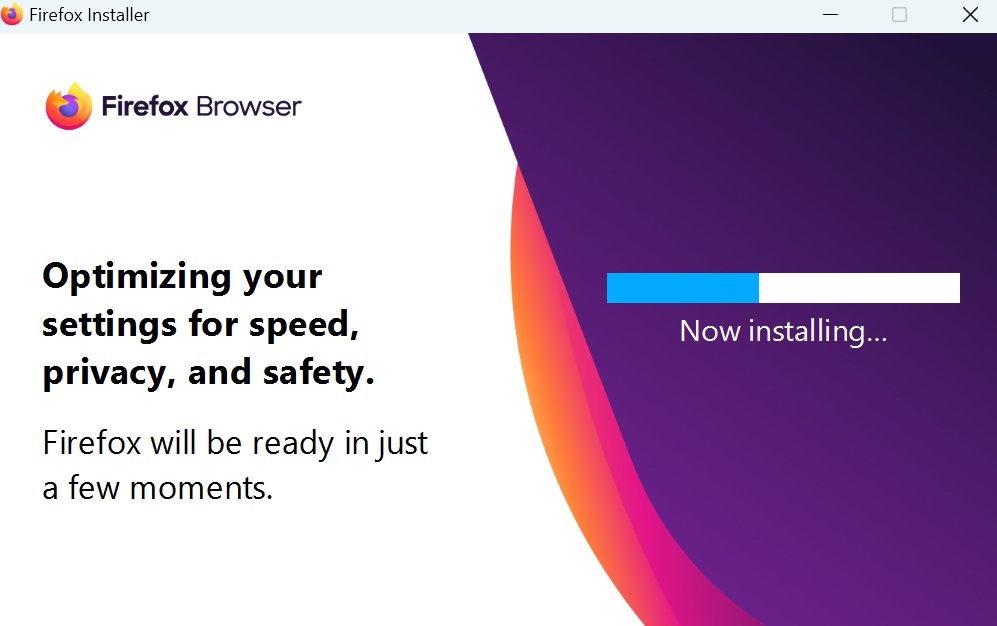
ALT: Windows-Benutzerkontensteuerung für die Firefox-Installation
Der Installer führt die Installation automatisch durch. Nach Abschluss startet Firefox. Es gibt auch Versionen für Android und iOS.
Grundprinzipien zur Leistungssteigerung
Bevor wir in konkrete Schritte einsteigen, ein kurzes mentales Modell: Ein Browser verwaltet Ressourcen (CPU, RAM, Netzwerk). Jedes geöffnete Tab, jede aktive Erweiterung und jedes laufende Skript verbraucht davon einen Anteil. Ziel: Ressourcenverschwendung reduzieren und problematische Komponenten identifizieren.
Heuristik: Weniger aktive Komponenten = weniger Konflikte + geringerer Ressourcenverbrauch.
Grundlagen: Browser regelmäßig aktualisieren
Warum? Updates schließen Sicherheitslücken und beheben Performancefehler. Eine veraltete Version kann langsamer laufen oder abstürzen.
Schritte:
- Geben Sie in der Adresszeile ein: about:preferences und drücken Enter.
- Scrollen Sie zu “Firefox Updates” und klicken Sie auf “Nach Updates suchen”.
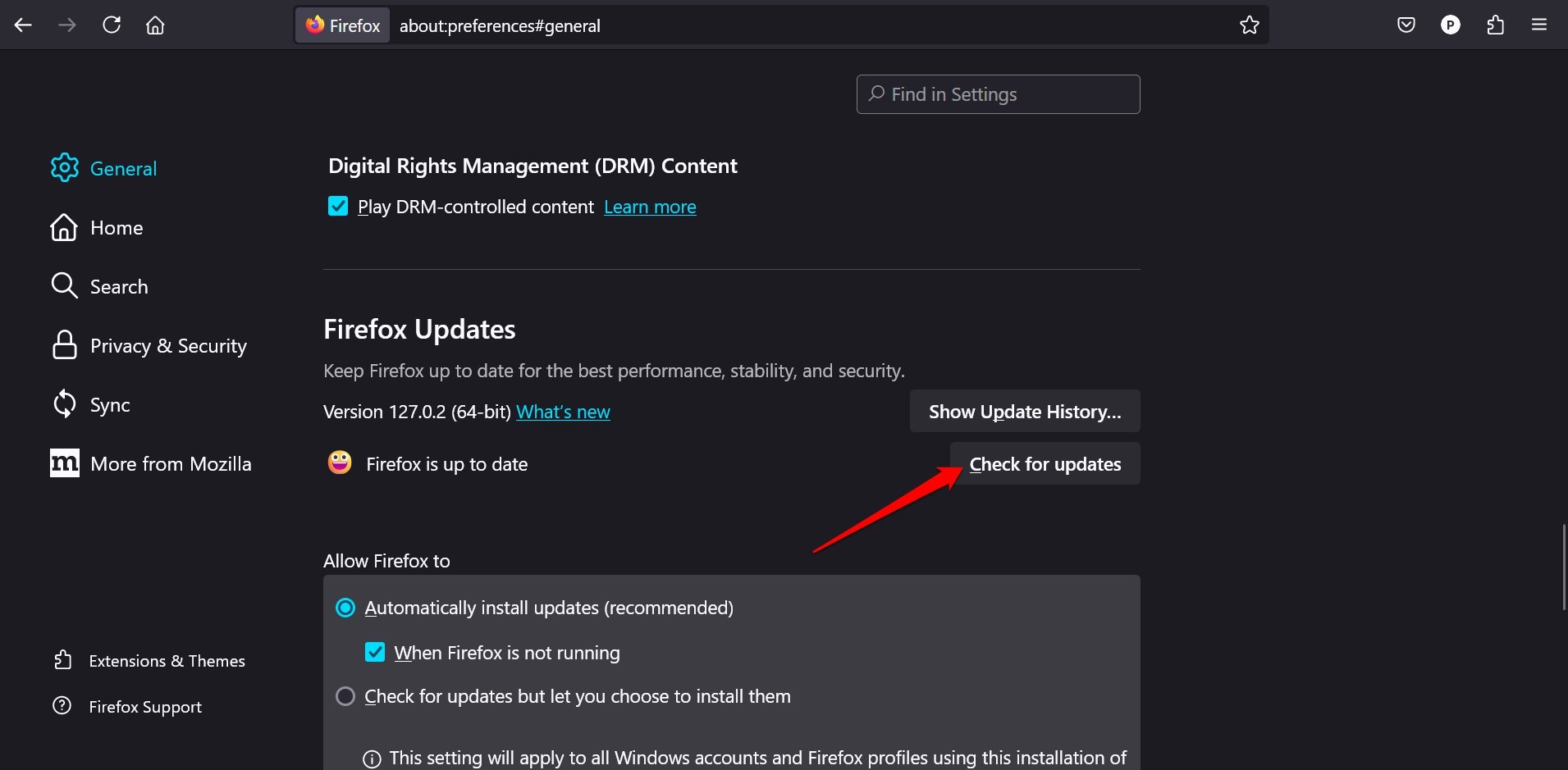
ALT: Firefox-Einstellungen mit markiertem Bereich für Updates
- Installieren Sie verfügbare Updates und starten Sie Firefox neu.
Wichtig: Aktivieren Sie automatische Updates, wenn möglich. So bleibt Ihre Installation aktuell ohne manuellen Aufwand.
Erweiterungen verwalten (Add‑ons)
Erweiterungen erweitern Funktionen. Zu viele oder fehlerhafte Add‑ons bremsen den Browser.
Schnelle Regeln:
- Entfernen Sie Add‑ons, die Sie nicht aktiv nutzen.
- Lassen Sie automatische Updates für Add‑ons zu.
- Prüfen Sie die Berechtigungen von Add‑ons vor der Installation.
Schritte:
- Starten Sie Firefox.
- Geben Sie in die Adresszeile: about:addons ein.
- Klicken Sie auf das Zahnrad-Symbol neben “Verwalten”.
- Aktivieren Sie “Add‑ons automatisch aktualisieren”.
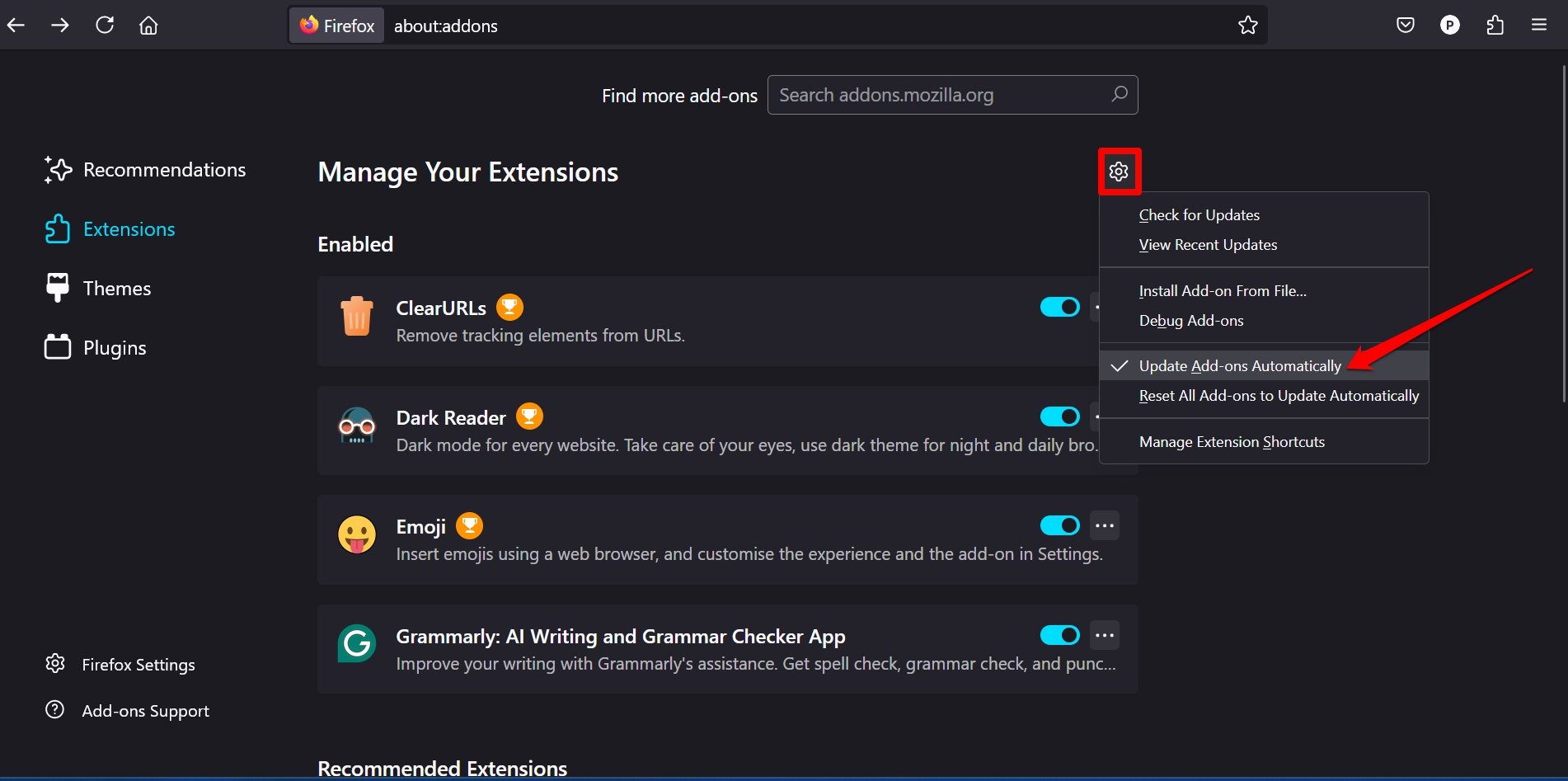
ALT: Bildschirm mit Add-on-Verwaltung und Schalter für automatische Updates
- Um ein Add‑on zu entfernen, klicken Sie neben dem Eintrag auf die drei Punkte und wählen “Entfernen”.
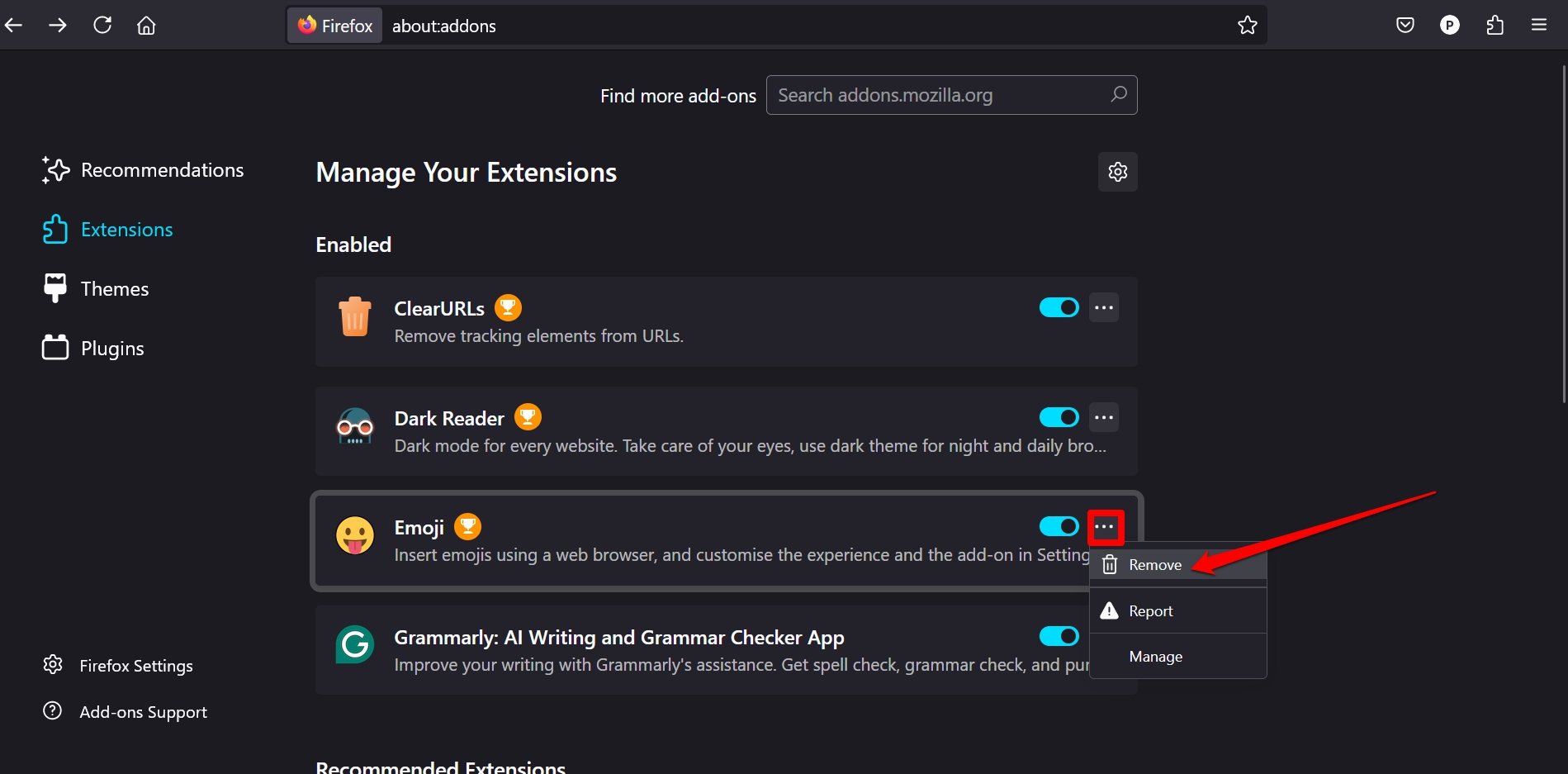
ALT: Menü zur Entfernung eines Firefox-Add-ons mit hervorgehobener Option Entfernen
Hinweis: Manche Add‑ons können auch im Hintergrund Prozesse starten. Deinstallieren Sie solche Add‑ons zunächst testweise.
Reader‑Ansicht für ablenkungsfreies Lesen
Reader‑Ansicht entfernt Werbung und visuelle Ablenkungen. Sie eignet sich für Artikel und lange Texte.
So aktivieren Sie Reader‑Ansicht:
- Wenn eine Seite Reader‑Modus unterstützt, erscheint ein kleines Seiten‑Symbol rechts in der Adressleiste neben dem Lesezeichen‑Symbol.
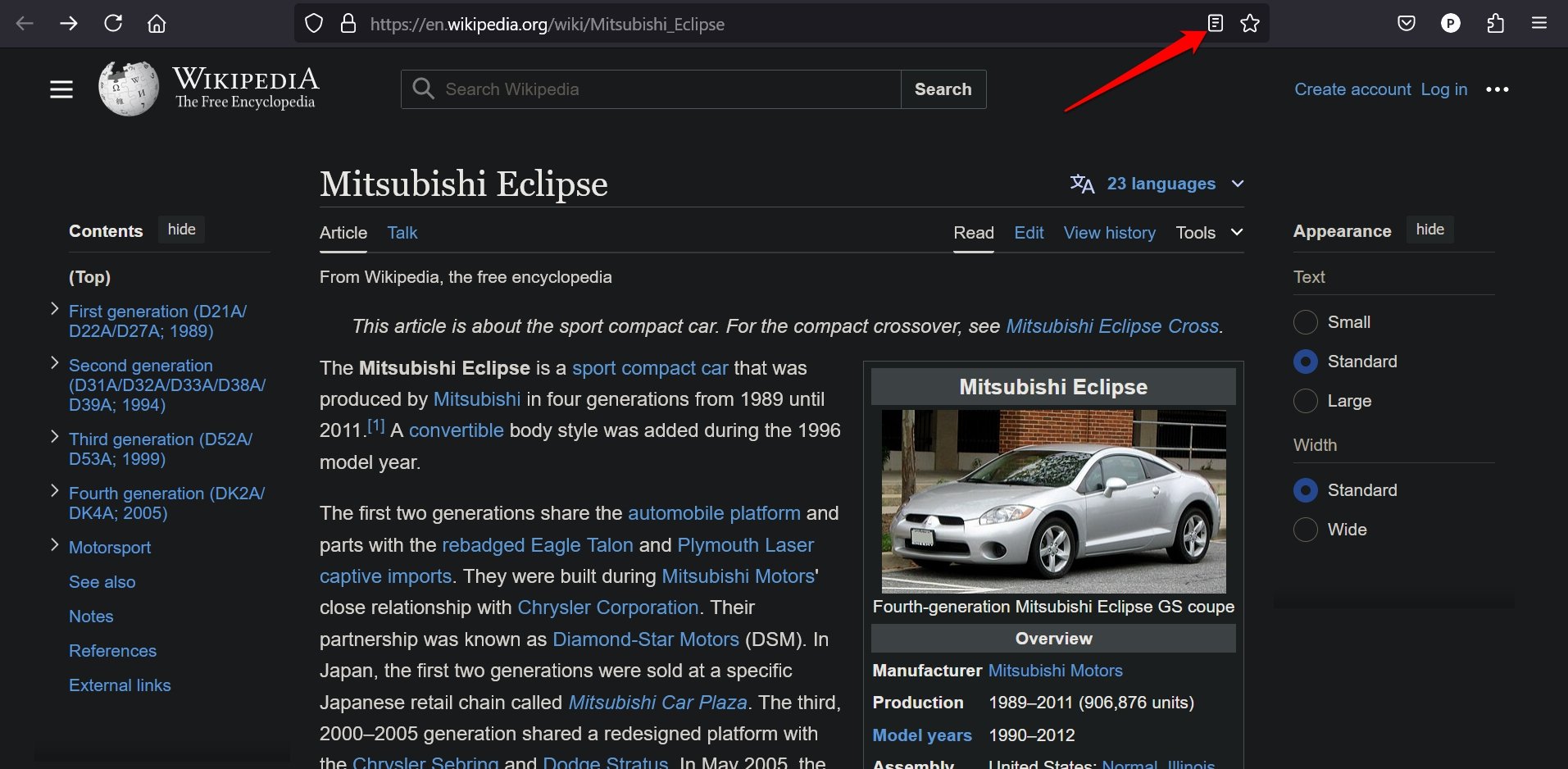
ALT: Adressleiste mit markiertem Reader-Symbol
- Klicken Sie auf das Symbol. Die Seite wechselt in ein klares, textzentriertes Layout. Das Symbol wird dabei blau.
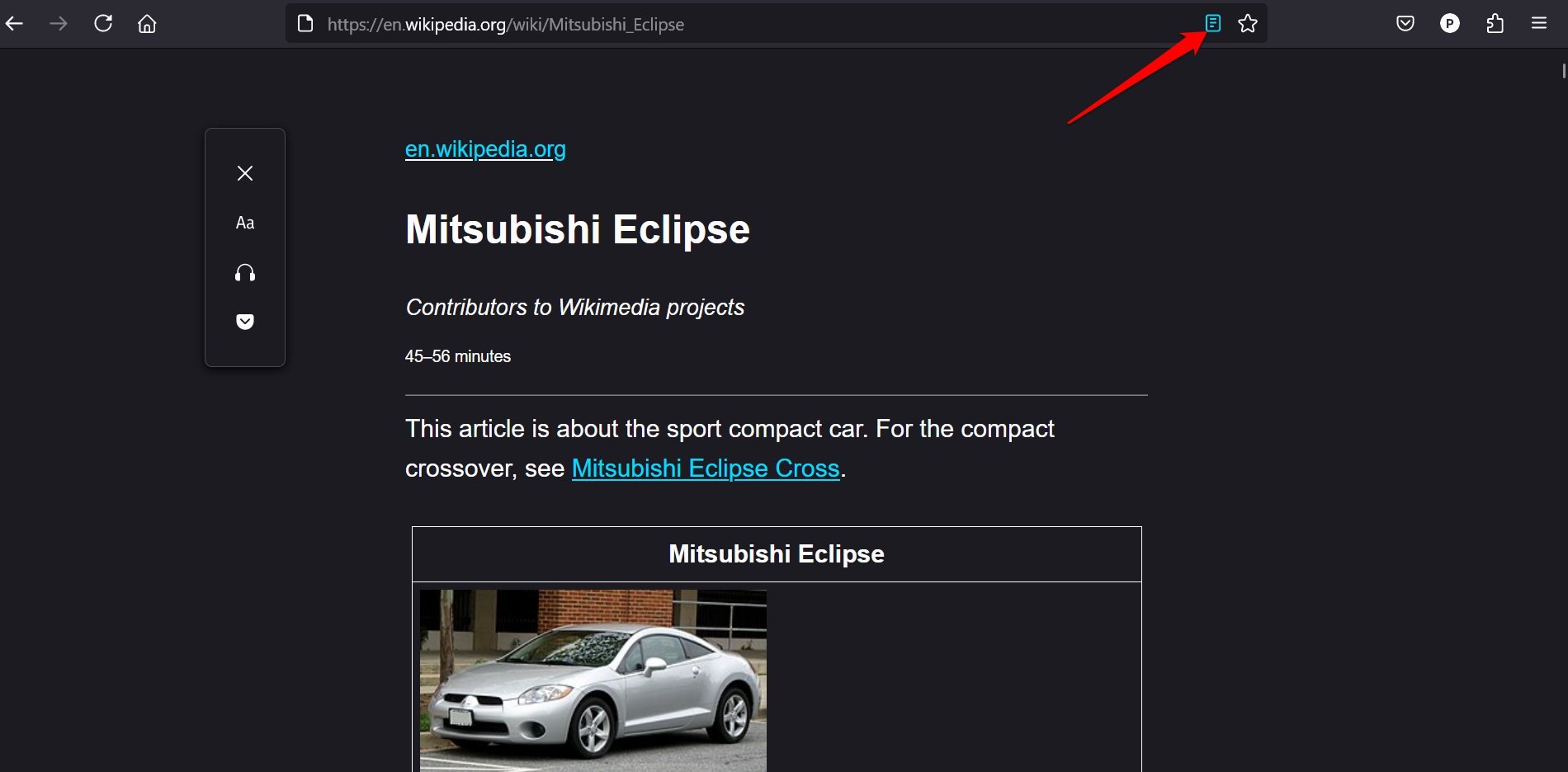
ALT: Beispiel einer Webseite im Firefox-Reader-Modus mit vereinfachtem Layout
Vorteil: Weniger Inhalte laden — das reduziert Rechenlast und beschleunigt das Lesen.
Browserdaten gezielt löschen
Der Cache beschleunigt Ladevorgänge, kann aber veraltete Ressourcen speichern. Das führt zu Rendering‑Fehlern oder langsamer Darstellung.
So löschen Sie gezielt Daten:
- Öffnen Sie about:preferences.
- Wählen Sie “Datenschutz & Sicherheit”.
- Unter “Cookies und Websitedaten” klicken Sie auf “Daten entfernen”.
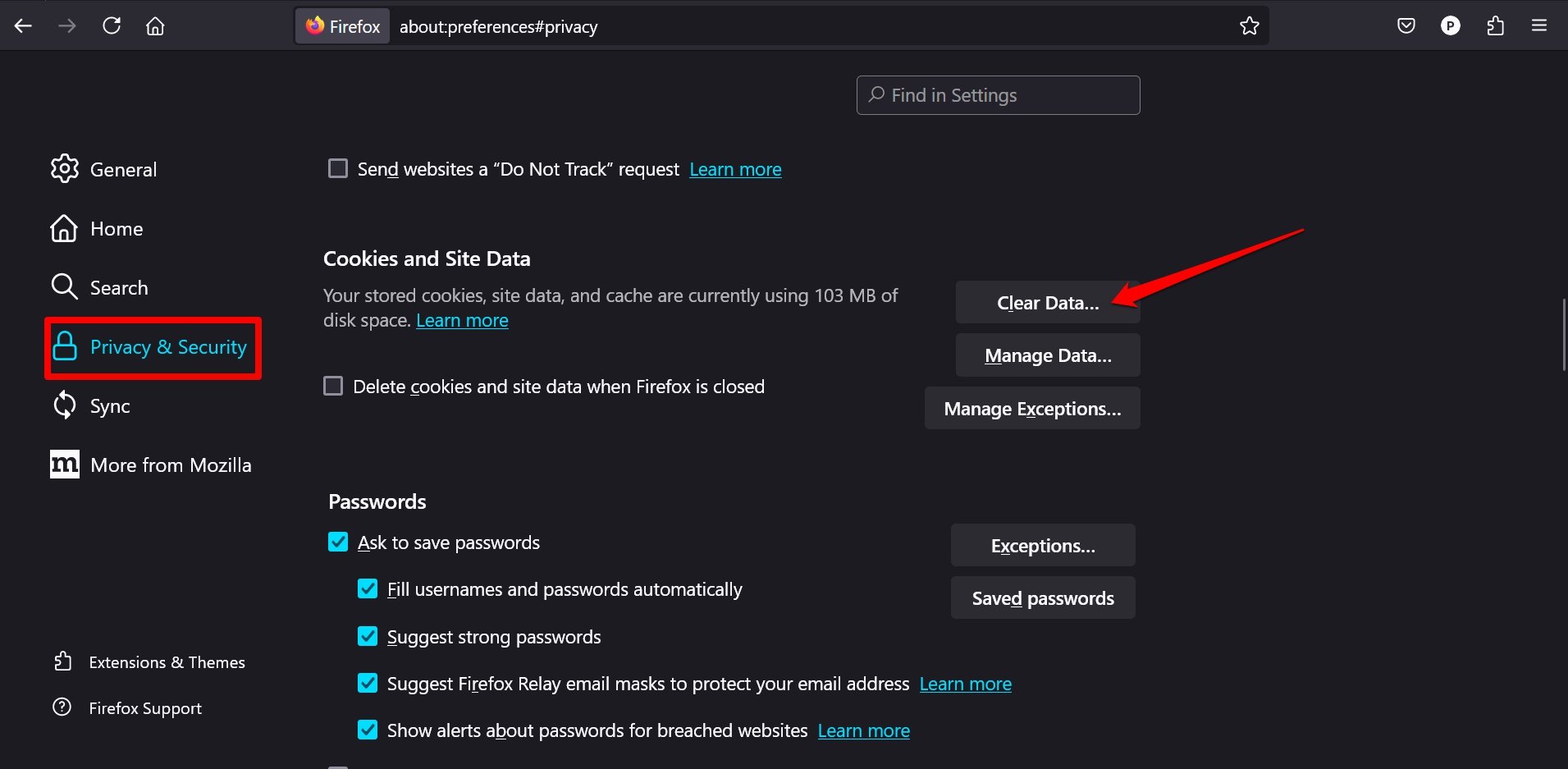
ALT: Einstellungen-Seite zum Löschen von Cookies und Websitedaten
- Wählen Sie “Cookies” und “Zwischengespeicherte Webinhalte” und klicken auf “Löschen”.
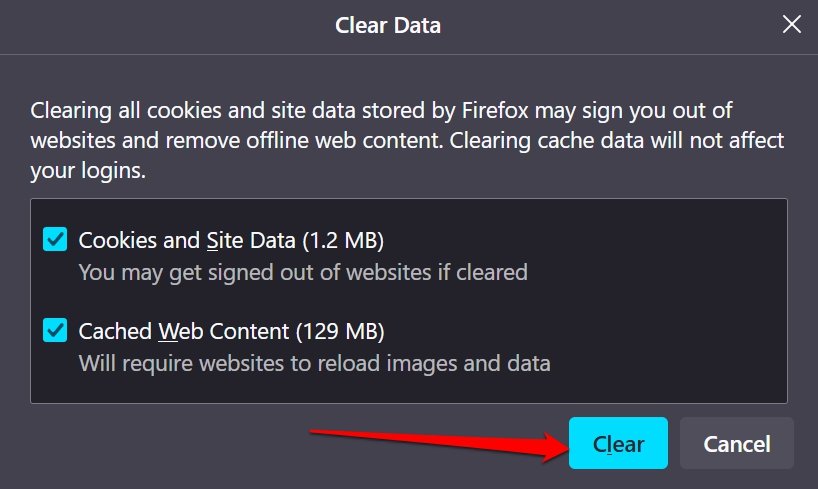
ALT: Dialog zum Bestätigen des Löschens von Cookies und Cache
- Starten Sie Firefox neu.
Tipp: Löschen Sie gezielt für eine Domain, wenn nur eine Website Probleme macht. Das ist weniger disruptiv als ein vollständiger Reset.
Tracking‑Schutz einschalten
Tracking‑Schutz blockiert unerwünschte Tracker und bremst damit auch Tracking‑Skripte, die die CPU belasten.
Anleitung:
- Öffnen Sie about:preferences.
- Wählen Sie “Datenschutz & Sicherheit”.
- Wählen Sie zwischen “Standard”, “Streng” oder “Benutzerdefiniert”.
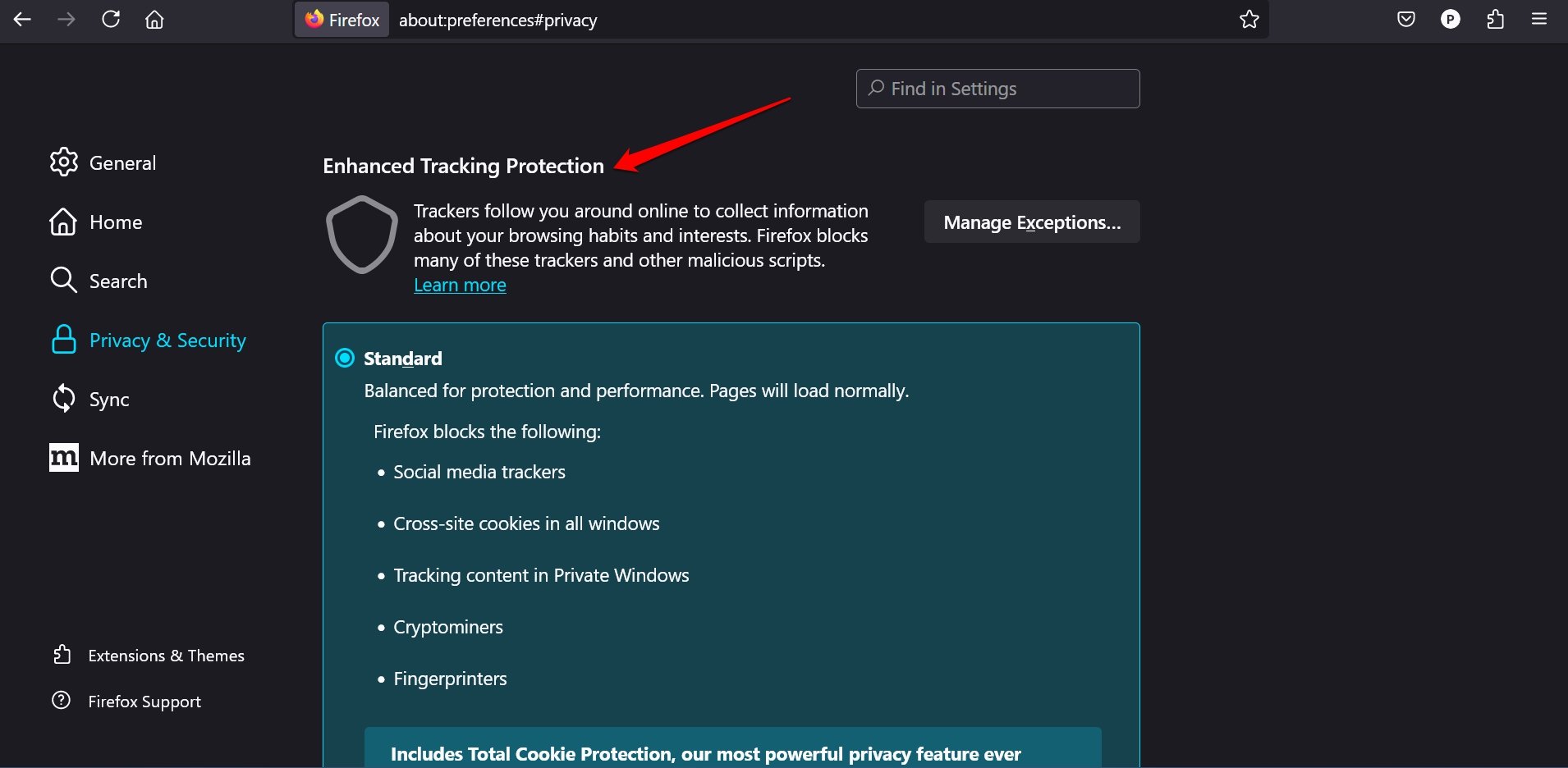
ALT: Einstellungen zum Enhanced Tracking Protection mit Auswahlmöglichkeiten Standard, Streng, Benutzerdefiniert
Hinweis: “Streng” blockiert mehr, kann aber manche Webseitenfunktionen beeinträchtigen. Testen Sie die Einstellung für Ihre wichtigsten Webseiten.
Tabs bewusst verwalten
Viele offene Tabs erhöhen den Speicherbedarf. Das System beginnt zu swappen und Firefox wird langsamer.
Empfehlungen:
- Schließen Sie Tabs, die Sie nicht aktiv verwenden.
- Lesezeichen statt dauerhafte Tabs nutzen.
- Nutzen Sie Tab‑Management‑Addons mit Bedacht — auch sie verbrauchen Ressourcen.
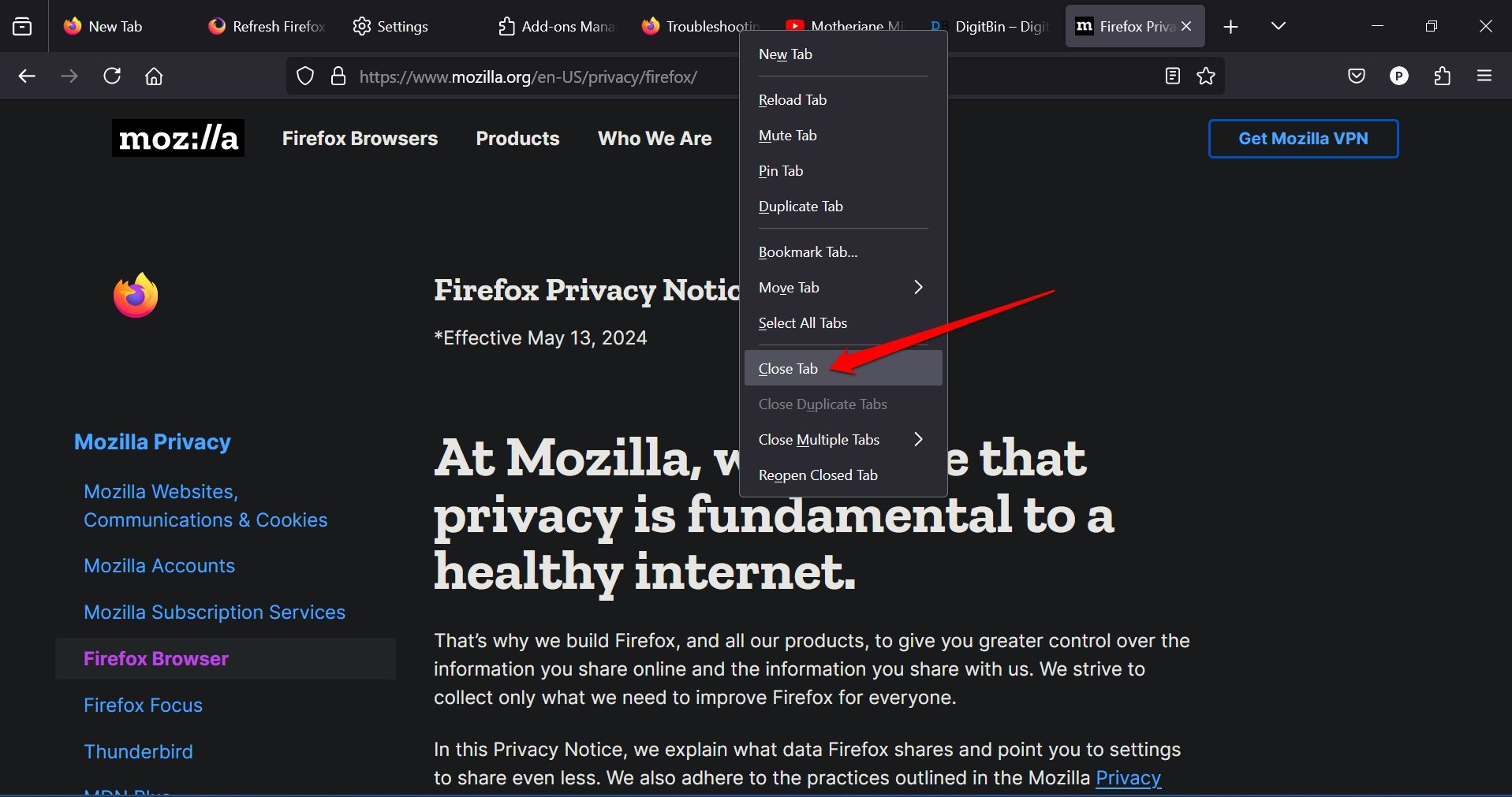
ALT: Rechtsklick-Menü auf einem offenen Tab zur Option Tab schließen
Profi‑Trick: Gruppen oder temporäre Session‑Saves verwenden. So können Sie Arbeitsbereiche wiederherstellen, ohne viele Tabs dauerhaft offen zu halten.
Startseite und Neuer Tab anpassen
Eine aufgeräumte Startseite lädt weniger Inhalte und spart Ressourcen. Entfernen Sie gesponserte Inhalte und Empfehlungen.
Schritte:
- Öffnen Sie about:preferences.
- Klicken Sie links auf “Startseite”.
- Deaktivieren Sie “Gesponserte Verknüpfungen” und “Empfohlene Artikel”.
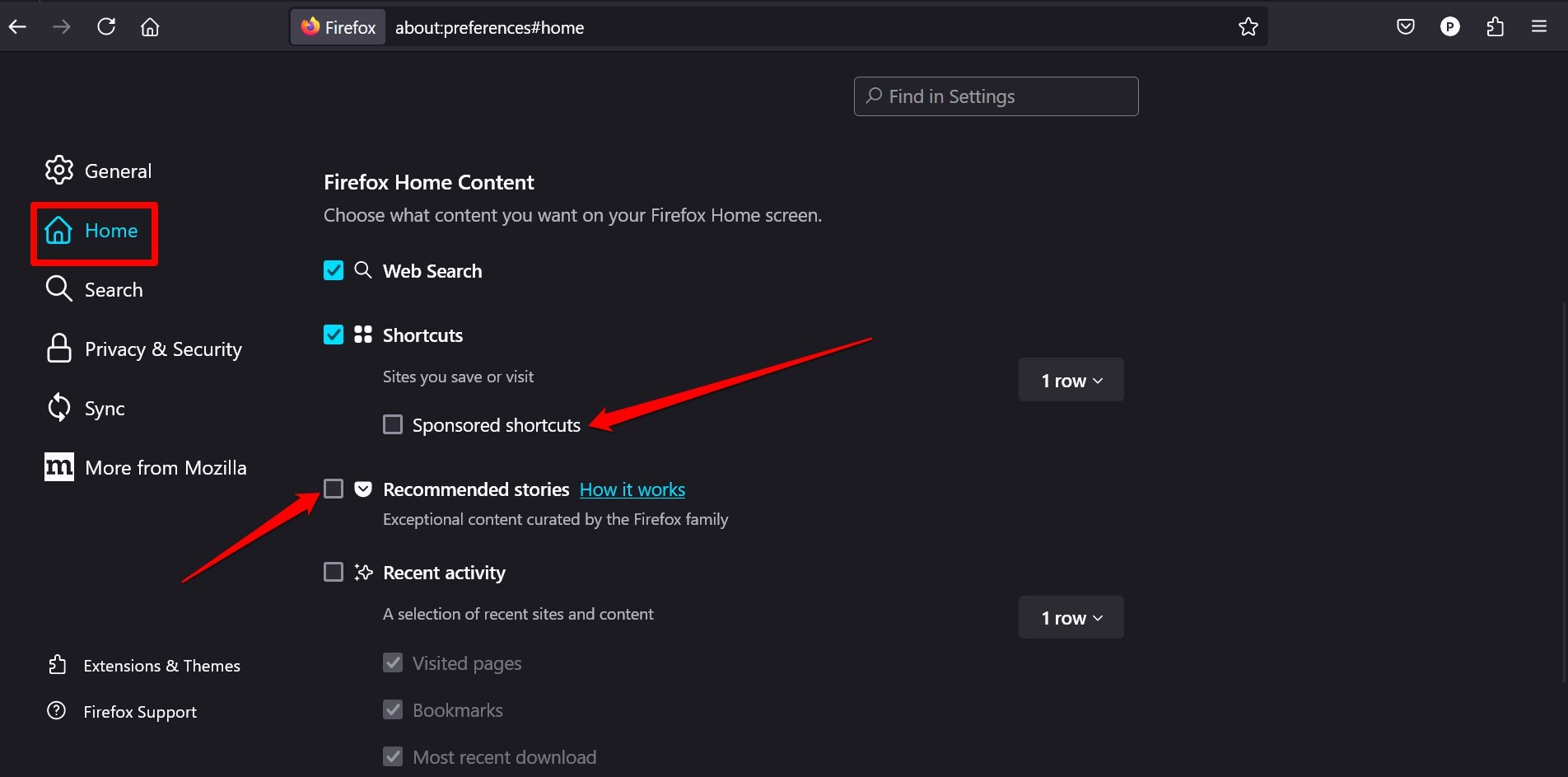
ALT: Startseiten-Einstellungen mit deaktivierten gesponserten Inhalten
Wenn Sie die Websuche auf der Startseite nicht benötigen, schalten Sie sie aus.
Firefox zurücksetzen (Refresh)
Der Refresh setzt Firefox auf Standardwerte zurück. Add‑ons und viele Einstellungen werden entfernt. Wichtige Nutzerdaten wie Lesezeichen, Passwörter und Browsing‑History bleiben erhalten.
Anwendungsfall: Wenn andere Maßnahmen keine Stabilität bringen.
Schritte:
- Öffnen Sie das Menü oben rechts und wählen Sie “Hilfe”.
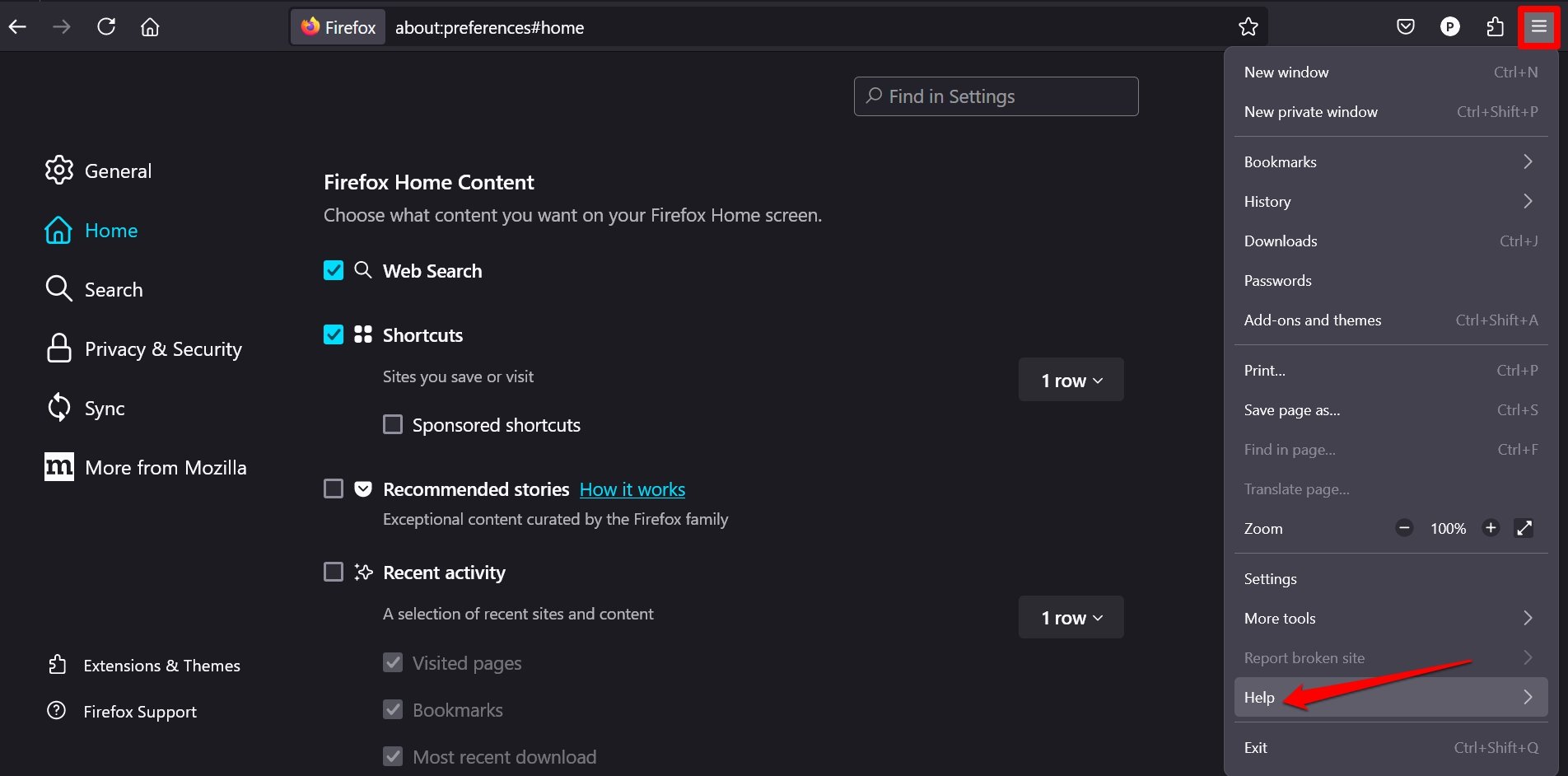
ALT: Firefox-Menü mit hervorgehobener Hilfe-Schaltfläche
- Klicken Sie auf “Weitere Informationen zur Fehlerbehebung”.
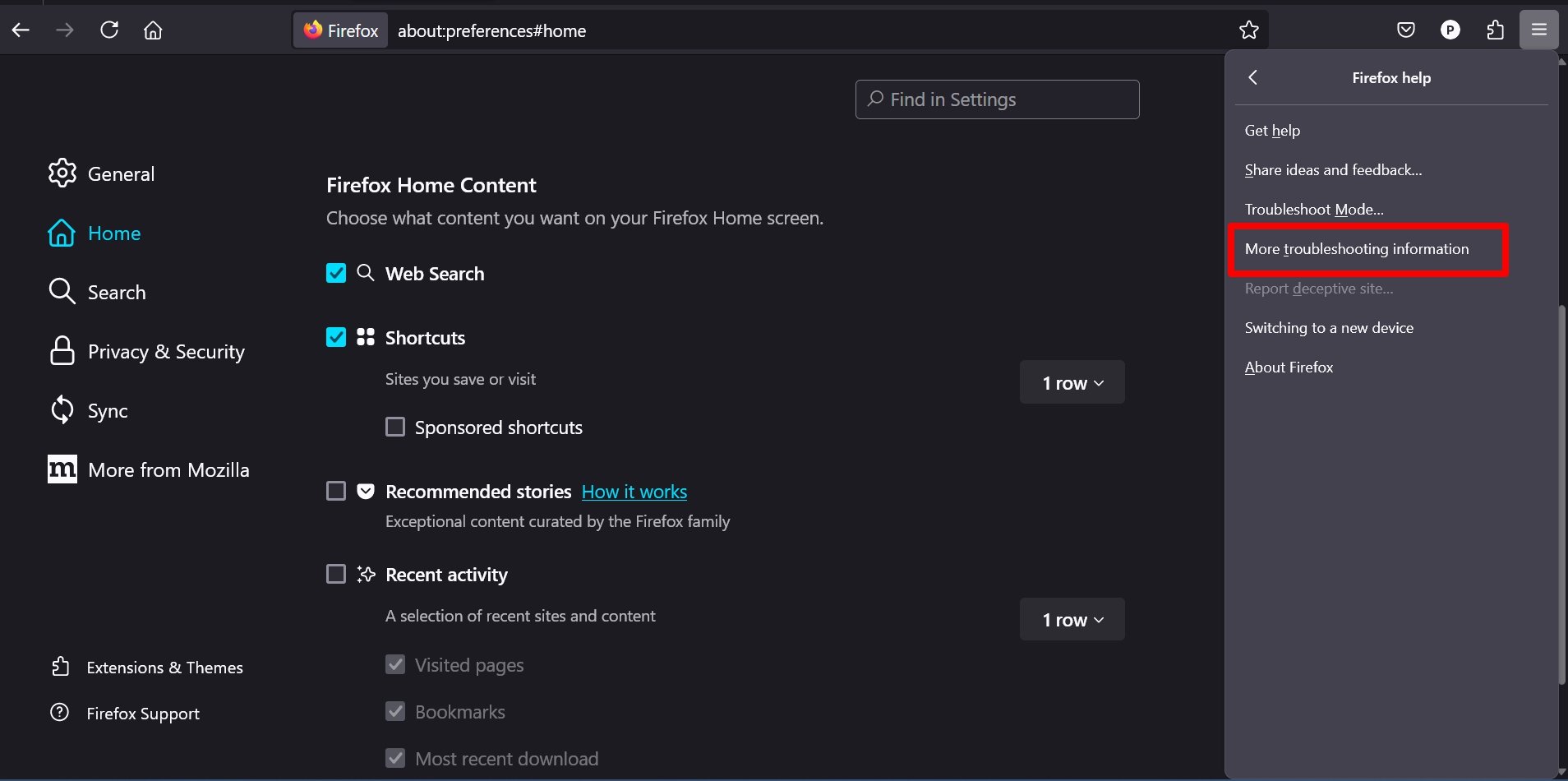
ALT: Seite für Fehlerbehebung mit Informationen zu Profilordner und Diagnose
- Wählen Sie “Firefox bereinigen”.
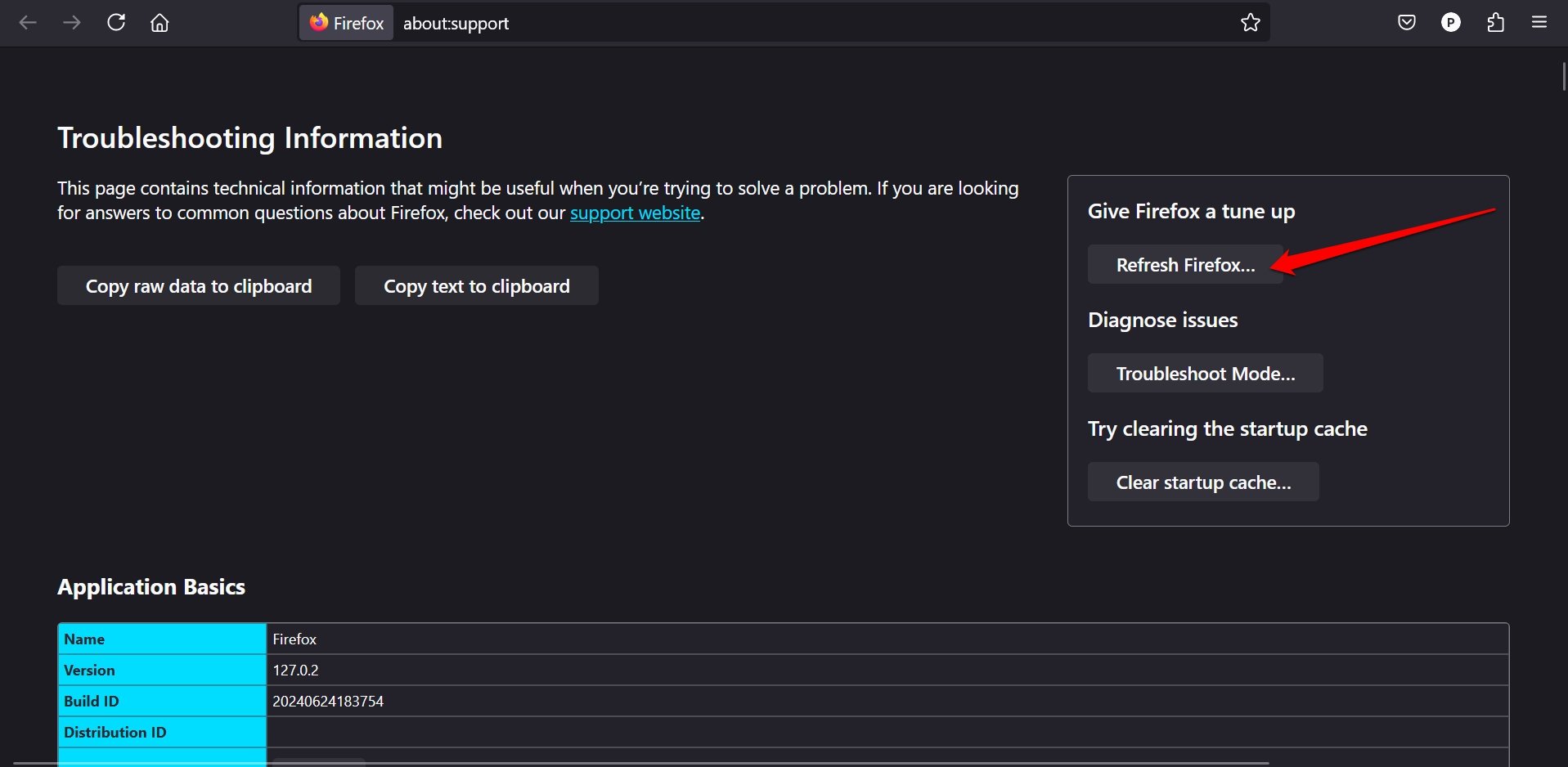
ALT: Schaltfläche zum Bereinigen von Firefox auf der Seite für Fehlerbehebung
Wichtig: Legen Sie vorher ein Backup Ihrer Profile an, wenn Sie viele Einstellungen behalten möchten.
Erweiterte Maßnahmen für Profis
Wenn die Basismaßnahmen nicht ausreichen, helfen diese fortgeschrittenen Schritte.
- Hardwarebeschleunigung prüfen: Aktivieren Sie sie in den Einstellungen wenn Ihre GPU aktuell ist. Bei älterer GPU kann sie die Performance verschlechtern.
- about:config anpassen: Experten können dort Flags ändern, um z. B. die Anzahl der Inhaltsprozesse zu regulieren (dom.ipc.processCount). Mehr Prozesse = bessere Tab‑Isolierung, aber höherer RAM‑Verbrauch.
- Profil bereinigen: Erstellen Sie ein neues Profil ohne Add‑ons und importieren Sie schrittweise Daten, um problematische Einstellungen zu identifizieren.
Warnung: Änderungen in about:config können das Verhalten instabil machen. Nur anpassen, wenn Sie wissen, was eine Einstellung bewirkt.
Mini‑Methodik zur systematischen Fehlersuche
- Reproduzieren: Finden Sie eine zuverlässige Methode, um das Problem zu zeigen.
- Isolieren: Starten Sie Firefox im abgesicherten Modus (ohne Add‑ons).
- Vergleichen: Testen Sie Performance mit/ohne Add‑ons, mit/ohne Tracking‑Schutz.
- Messen: Beachten Sie Speicher‑ und CPU‑Nutzung (Task‑Manager).
- Entscheiden: Entfernen oder konfigurieren Sie die Ursache.
- Verifizieren: Testen Sie das Verhalten nach der Änderung.
- Dokumentieren: Notieren Sie welche Maßnahme geholfen hat.
Rollenbasierte Checklisten
Für Privatanwender:
- Firefox aktuell halten.
- Unnötige Add‑ons entfernen.
- Cache regelmäßig leeren.
- Tracking‑Schutz aktivieren.
Für IT‑Administratoren:
- Gruppenrichtlinien prüfen und Firefox‑Deployments testen.
- Standardprofile mit optimierten Einstellungen verteilen.
- Add‑on‑Whitelist und Blacklist verwalten.
- SLI‑Metriken für Browserstabilität definieren (z. B. Abstürze pro 1000 Sitzungen).
Für Entwickler:
- Seiten auf Performance prüfen (Lighthouse, WebPageTest).
- Skripte lazy‑loaden.
- Third‑Party‑Skripte einschränken.
Sicherheits‑ und Datenschutzhinweise
- Aktivieren Sie Tracking‑Schutz und prüfen Sie Berechtigungen von Add‑ons.
- Verwenden Sie HTTPS‑Only‑Modus, um man‑in‑the‑middle Risiken zu senken.
- Prüfen Sie gespeicherte Passwörter regelmäßig und nutzen Sie einen Passwortmanager.
- Für Unternehmen: Prüfen Sie Datenschutzanforderungen (z. B. DSGVO) bei eingesetzten Erweiterungen.
Wann Optimierungen nicht helfen (Gegenbeispiele)
- Hardwarelimit: Ein sehr alter PC mit wenig RAM kann durch Softwareoptimierungen nur begrenzt profitieren.
- Netzwerkengpässe: Langsame Internetverbindung macht Browseroptimierung unwirksam.
- Fehlerhafte Web‑Seiten: Manche Seiten laden externe Ressourcen langsam oder fehlerhaft, hier liegt das Problem außerhalb des Browsers.
Kompatibilität und Migrationstipps
- Profile sichern: Kopieren Sie den Profilordner vor größeren Änderungen.
- Add‑on‑Kompatibilität: Nicht alle Add‑ons sind mit jeder Firefox‑Version kompatibel.
- Migration von Chrome: Lesezeichen und Passwörter lassen sich importieren. Testen Sie Erweiterungen auf ähnliche Funktionalität.
Kurze Playbook für Performance‑Vorfall
- Identifizieren: Nutzer meldet langsame Seitenladezeit.
- Reproduzieren: Gleiche Seite auf anderem Rechner testen.
- Safe Mode: Firefox im abgesicherten Modus starten.
- Add‑ons prüfen: Verdächtige Add‑ons deaktivieren.
- Cache löschen: Nur für betroffene Domain.
- Netzwerktest: Verbindungsgeschwindigkeit prüfen.
- Ergebnis: Wenn Problem gelöst, Maßnahme dokumentieren. Wenn nicht, Profil refreshen.
Kriterien zur Erfolgsmessung
- Seitenladezeit um mindestens 20 % reduziert (qualitativ vergleichen).
- CPU‑Spitzen werden seltener, RAM‑Nutzung bleibt stabiler.
- Keine Abstürze mehr während typischer Arbeitssitzung.
Testfälle und Akzeptanzkriterien
Testfall 1: Starten von Firefox mit 10 Standard‑Tabs
- Erwartung: Startzeit < 4 Sekunden auf moderner Hardware.
- Akzeptanz: Keine merklichen Verzögerungen beim Tab‑Wechsel.
Testfall 2: Laden einer ressourcenintensiven Webseite
- Erwartung: Seite lädt fehlerfrei im Reader, wenn aktiviert.
- Akzeptanz: Keine langen Script‑Unterbrechungen (>5 s).
Kurz‑Faktenbox
- Firefox ist Open Source und plattformübergreifend.
- Viele Performanceprobleme entstehen durch Add‑ons und offene Tabs.
- Tracking‑Schutz kann Geschwindigkeit und Sicherheit gleichzeitig verbessern.
Lokale Hinweise für deutsche Nutzer
- Deutsche Firefox‑Lokalisierung verändert teilweise UI‑Bezeichnungen. Einige Anleitungen (z. B. about:preferences) funktionieren trotzdem unverändert.
- Bei Unternehmensnutzung prüfen Sie interne Sicherheitsrichtlinien, bevor Sie Add‑ons installieren.
FAQ
Warum stürzt Firefox plötzlich ab?
Abstürze entstehen oft durch fehlerhafte Add‑ons, beschädigte Profile oder inkompatible Grafikkartentreiber. Starten Sie im abgesicherten Modus und testen Sie ohne Add‑ons.
Wie finde ich heraus, welches Add‑on Probleme macht?
Deaktivieren Sie alle Add‑ons und aktivieren Sie sie einzeln wieder. Beobachten Sie das Verhalten nach jeder Aktivierung.
Wird ein Refresh meine Lesezeichen löschen?
Nein. Lesezeichen, Passwörter, Cookies und die Browsing‑Historie bleiben in der Regel erhalten.
Kurze Ankündigung (100–200 Wörter)
Sie möchten Firefox schneller nutzen? Unser umfassender Leitfaden zeigt einfache und fortgeschrittene Maßnahmen, um die Browserleistung zu verbessern. Er beinhaltet Schritt‑für‑Schritt‑Anleitungen zum Aktualisieren, Add‑on‑Management, Cache‑Bereinigung, Tracking‑Schutz, Tab‑Management und zum Zurücksetzen von Firefox. Zusätzlich finden Sie Checklisten für Privatnutzer und IT‑Administratoren, ein kleines Troubleshooting‑Playbook, Sicherheits‑ und Datenschutzhinweise sowie Testfälle zur Erfolgsmessung. Folgen Sie den Anweisungen in Ihrem Tempo und erstellen Sie vorher ein Profilbackup. Die Tipps helfen Ihnen, Alltagsprobleme zu beheben und das Surfen schneller und stabiler zu machen.
Zusammenfassung
- Aktualisieren Sie Firefox regelmäßig.
- Entfernen Sie unnötige Add‑ons.
- Nutzen Sie Reader‑Ansicht und Tracking‑Schutz.
- Löschen Sie Cache gezielt und verwenden Sie Tab‑Management.
- Setzen Sie bei schwerwiegenden Problemen auf Refresh.
Wenn Sie Fragen oder eigene Erfahrungen haben, schreiben Sie gern einen Kommentar. Abonnieren Sie bei Interesse weiterführende Tutorials auf unserem Kanal.
Wichtig: Testen Sie größere Änderungen erst in einem Backup‑Profil.
Ähnliche Materialien

Podman auf Debian 11 installieren und nutzen
Apt-Pinning: Kurze Einführung für Debian

FSR 4 in jedem Spiel mit OptiScaler
DansGuardian + Squid (NTLM) auf Debian Etch installieren

App-Installationsfehler auf SD-Karte (Error -18) beheben
